Canon HF100 Silver: Фотографии
Фотографии: Canon HF100 Silver
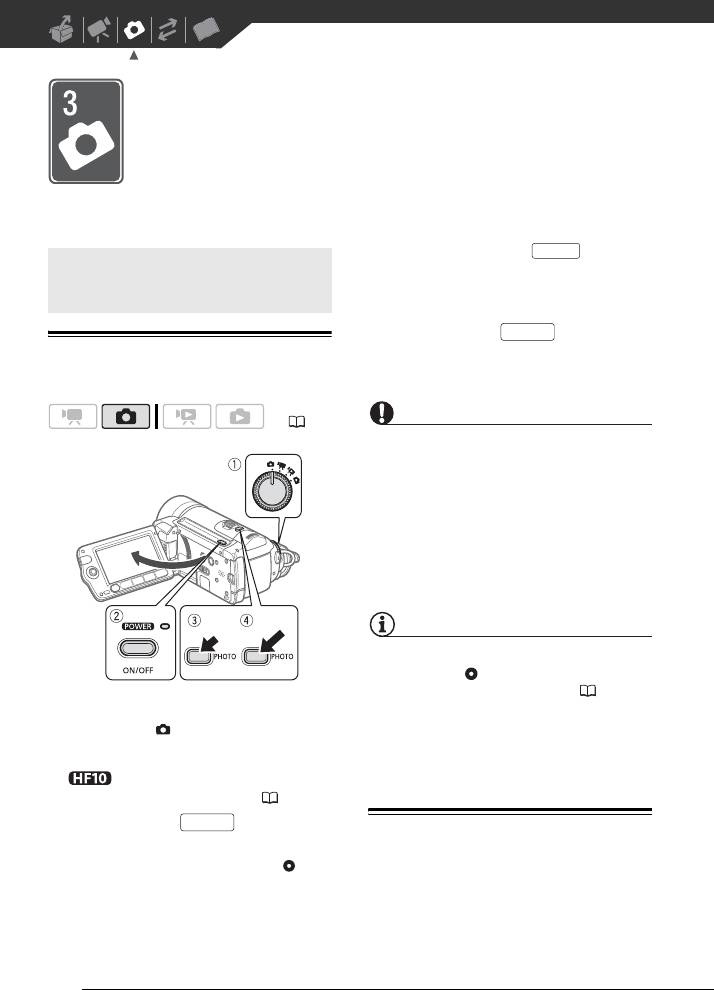
Фотографии
В этой главе подробно рассматривается съемка фотографий – от съемки
и воспроизведения изображений до их печати.
• При нажатии кнопки на беспро-
PHOTO
Основные функции съемки
водном пульте ДУ съемка фотографии
производится после включения
и фиксации автофокусировки.
4 Нажмите кнопку полностью.
PHOTO
Съемка фотографий
Во время записи фотографии мигает
индикатор обращения к памяти ACCESS.
ВАЖНО
( 24)
Когда индикатор обращения к памяти ACCESS
горит или мигает, соблюдайте перечисленные
ниже меры предосторожности; в противном случае
возможна безвозвратная потеря данных:
- не открывайте крышку гнезда карты памяти;
- не отсоединяйте источник питания и не выклю-
чайте видеокамеру;
- не изменяйте положение диска установки
режима.
ПРИМЕЧАНИЯ
• Если объект не подходит для автофокусировки,
цвет символа изменяется на желтый.
Настройте фокусировку вручную ( 47).
1 Поверните диск установки режима
• Если яркость объекта слишком высока, начинает
мигать символ «ПЕРЕЭКСП». В этом случае
вположение .
используйте дополнительно приобретаемый
2 Включите видеокамеру.
фильтр нейтральной плотности FS-H37U.
Можно выбрать память, использу-
емую для записи фотографий ( 30).
3 Нажмите кнопку наполовину.
PHOTO
Выбор размера и качества фотографий
• После завершения автоматической
наводки на резкость цвет метки
Фотографии записываются в виде файлов JPG.
изменяется на зеленый и отображается
Как правило, для получения более высокого
одна или несколько рамок автофоку-
качества следует выбирать больший размер
сировки.
изображения. Для фотографий с соотношением
сторон 16:9 выбирайте размер [LW 1920x1080].
58
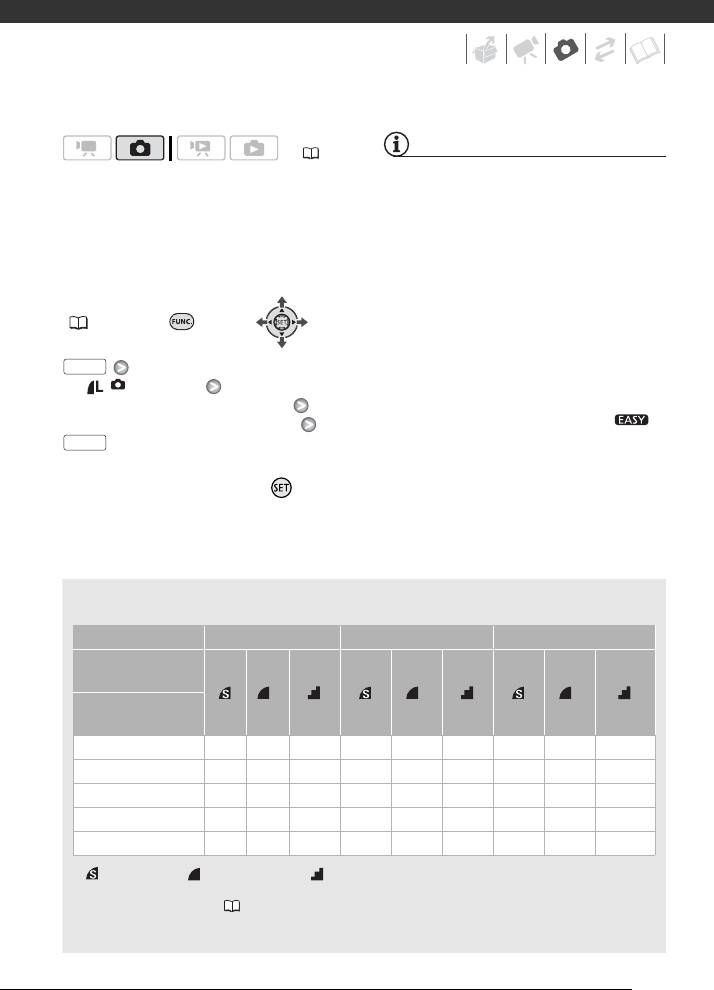
ПРИМЕЧАНИЯ
( 24)
• В зависимости от количества изображений,
Возможные значения
записанных на карту памяти (Windows: более
Возможные значения размера изображения
1800; Macintosh: более 1000), передача
и приблизительное количество фотографий,
изображений в компьютер может оказаться
которые могут быть записаны на карты памяти
невозможной. Попробуйте воспользоваться
различной емкости, указаны в приведенной
устройством чтения карт.
ниже таблице.
• Если карта памяти содержит 1800 или более
изображений, подключение к PictBridge-
FUNC.
совместимому принтеру невозможно. Для
(25)
оптимальной работы рекомендуется, чтобы
количество изображений на карте памяти
FUNC.
не превышало 100.
[ 2048x1536]
• В видеокамере сохраняются последние
Требуемый размер изображения*
использовавшиеся настройки, даже после
переключения видеокамеры в режим .
Требуемое качество изображения*
FUNC.
* Для переключения между выбором размера
и качества изображения нажимайте . Число,
отображаемое в правом углу, показывает прибли-
зительное количество изображений, которые могут
быть записаны с текущими настройками качества/
размера.
Приблизительное количество фотографий на карте памяти
Ł
Значение по умолчанию
Карта памяти 128 Мбайт 512 Мбайт 1 Гбайт
Качество
1
изображения
→
Ł Ł Ł
Размер
изображения ↓
LW 1920x1080 85 130 260 350 525 1035 705 1055 2080
Ł
L 2048x1536
55 85 175 230 345 700 470 700 1400
M 1440x1080 115 175 345 470 700 1365 940 1400 2740
2
3
SW 848x480
450 635 1275 1775 2515 5030 3550 5030 10060
3
S 640x480 585 845 1525 2315 3350 6030 4640 6705 12070
1
: [МАКС. КАЧ.], : [ВЫСОКОЕ КАЧ.], : [НОРМ. КАЧ.].
2
Этот размер доступен только для записи фотографий одновременно со съемкой видеофильма
(одновременная запись) ( 65).
3
Приблизительное количество фотографий, которое фактически можно записать на карту памяти.
(На экране для оставшегося максимального количества фотографий отображается значение 9999.)
59
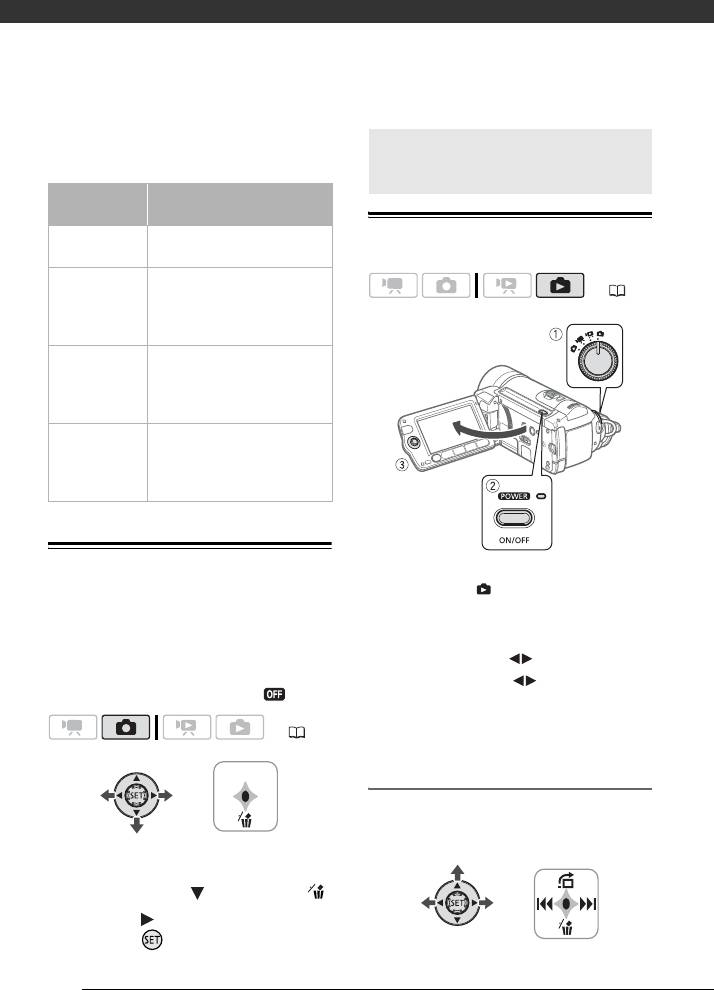
Фотографии
• При печати фотографий выбирайте размер
печати в соответствии с приведенными ниже
Основные операции
рекомендациями.
воспроизведения
Размер
Рекомендуемое
изображения
применение
Просмотр фотографий
L 2048x1536 Для печати фотографий
вплоть до формата A4.
M 1440x1080 Для печати фотографий
( 24)
вплоть до формата L
(9 x 13 см) или формата
открытки (10 x 14,8 см).
S 640x480 Для вложения изображений
в сообщения электронной
почты или для размещения
изображений в сети Интернет.
LW 1920x1080,
Для печати фотографий
SW 848x480
с соотношением сторон 16:9.
Требуется широкоформатная
фотобумага.
Стирание фотографии сразу после
1 Поверните диск установки режима
съемки
вположение .
Последнюю снятую фотографию можно стереть
2 Включите видеокамеру.
во время ее просмотра в течение времени,
3 Для перемещения между фотографиями
выбранного для параметра [ВР.ПРОСМ. КП],
служит джойстик ( ).
или сразу после съемки, если для параметра
Нажмите джойстик ( ) и удерживайте
[ВР.ПРОСМ. КП] задано значение [ ОТКЛ].
его нажатым для быстрого перехода между
фотографиями.
( 24)
Функция быстрого перехода между
изображениями
Если записано большое количество фото-
графий, можно переходить сразу на 10 или
100 фотографий.
При просмотре изображения сразу после его
съемки:
1
Нажмите джойстик ( ) в направлении .
2 Выберите ( ) пункт [СТЕРЕТЬ]
и нажмите .
60
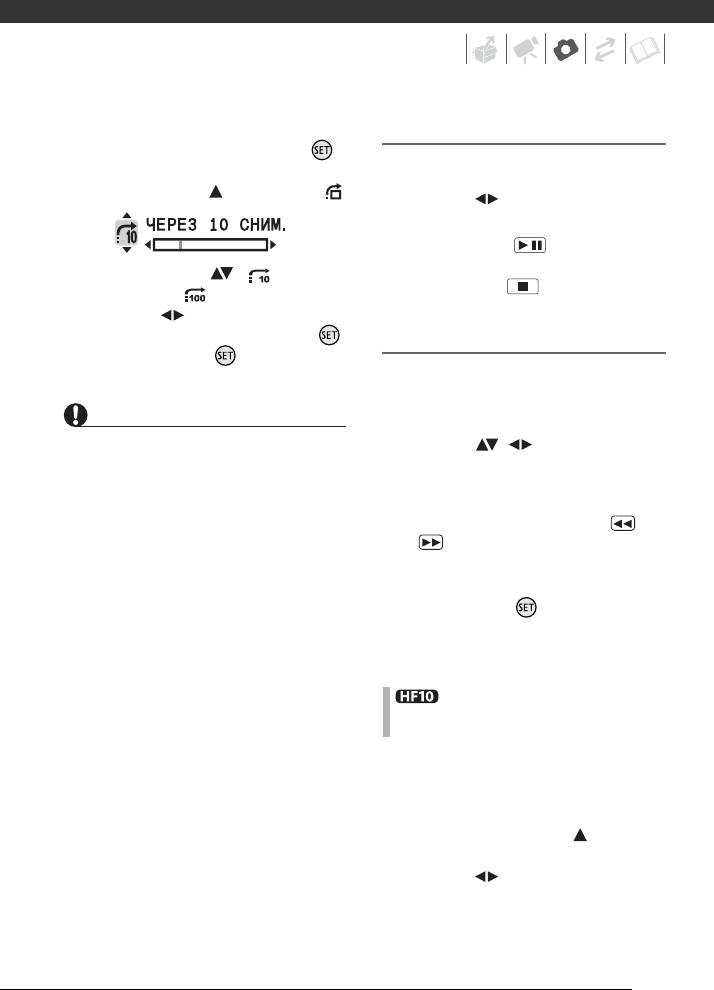
1 Если на экране отсутствует подсказка
Слайд-шоу
по функциям джойстика, нажмите
Возможно воспроизведение всех фотографий
для ее отображения.
в виде слайд-шоу.
2 Нажмите джойстик ( ) в направлении .
1 Выберите ( ) первую фотографию
слайд-шоу.
2 Нажмите кнопку для воспроиз-
/
ведения фотографий друг за другом.
3 Выберите вариант ( ) [ ЧЕРЕЗ
Нажмите кнопку для остановки
10 СНИМ.] или [ ЧЕРЕЗ 100 СНИМ.].
слайд-шоу.
4 Перейдите ( ) через выбранное
количество фотографий и нажмите .
Индексный экран
Можно снова нажать , чтобы убрать с
экрана подсказку по функциям джойстика.
1 Переместите рычаг зумирования
в направлении W.
ВАЖНО
Отображается индексный экран фотографий.
• Когда индикатор обращения к памяти ACCESS
2 Выберите ( , ) изображение.
горит или мигает, соблюдайте перечисленные
• Переместите оранжевую рамку выбора
ниже меры предосторожности; в противном
на изображение, которое требуется
случае возможна безвозвратная потеря
просмотреть.
данных:
• Несколько раз нажмите кнопку или
- не открывайте крышку гнезда карты памяти;
для расширения рамки выбора и
- не отсоединяйте источник питания и не
просмотра целиком страниц индексного
выключайте видеокамеру;
экрана.
- не изменяйте положение диска установки
режима.
3 Нажмите кнопку .
• Следующие изображения могут отображаться
Индексный экран закрывается, и отобра-
неправильно:
жается выбранное изображение.
- изображения, записанные на другом
устройстве;
- изображения, отредактированные на компью-
ДЛЯ ВЫБОРА ФОТОГРАФИЙ ДЛЯ
тере или загруженные с компьютера;
ВОСПРОИЗВЕДЕНИЯ
- изображения, имена файлов которых были
изменены.
Можно переключаться между фотографиями,
записанными во встроенную память, и фото-
графиями, записанными на карту памяти.
1 На индексном экране переместите
оранжевую рамку выбора ( ) на вкладки
в верхней части экрана.
2 Выберите ( ) расположение фотогра-
фий, которые требуется воспроизвести.
61
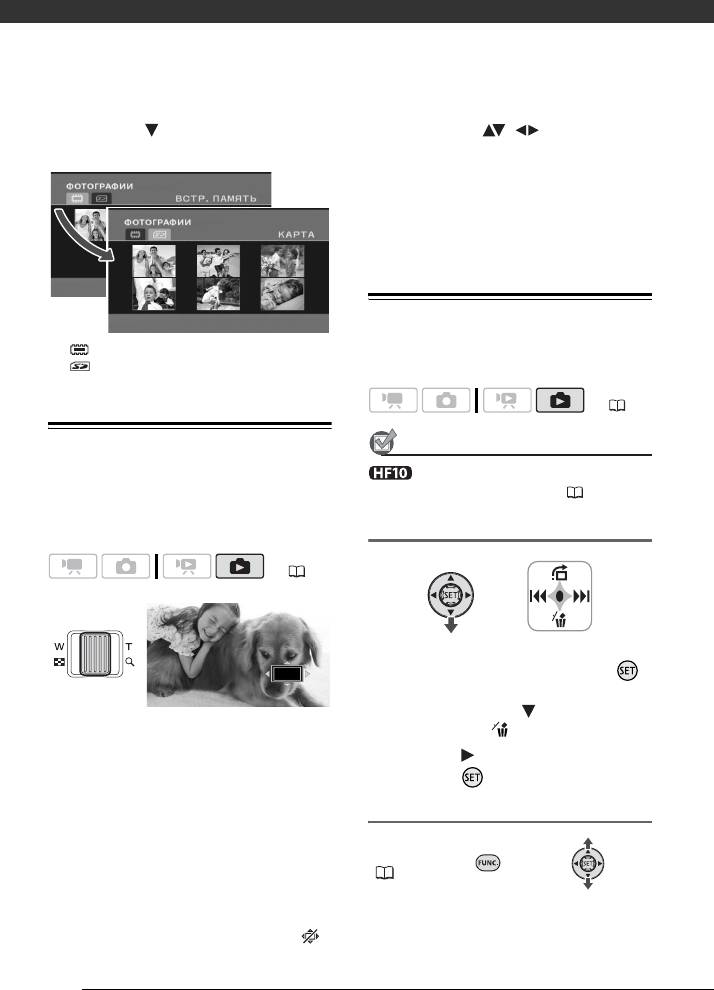
Фотографии
3 Вернитесь ( ) на индексный экран для
2 Переместите ( , ) рамку на ту
выбора фотографии.
часть изображения, которую требуется
просмотреть в увеличенном виде.
Для отмены увеличения перемещайте
рычаг зумирования в направлении W
до исчезновения рамки.
Стирание фотографий
Фотографии во встроенной памяти
Фотографии на карте памяти
Ненужные фотографии можно стереть.
( 24)
Увеличение фотографий во время
ЧТО СЛЕДУЕТ ПРОВЕРИТЬ
воспроизведения
Заранее выберите память, из которой
требуется стереть фотографии ( 61).
Во время воспроизведения фотографий
Стирание одного изображения
их можно увеличивать максимум в 5 раз.
( 24)
1 Если на экране отсутствует подсказка
по функциям джойстика, нажмите
для ее отображения.
2 Нажмите джойстик ( )
1 Переместите рычаг зумирования
в направлении .
в направлении T.
3 Выберите ( ) пункт [СТЕРЕТЬ]
• Изображение увеличивается в 2 раза,
и нажмите .
и появляется рамка, показывающая
положение увеличенной области.
Стирание всех изображений
• Для дальнейшего увеличения изобра-
жения переместите рычаг зумирования
FUNC.
в направлении T. Для уменьшения коэф-
(26)
фициента увеличения ниже 2 переместите
рычаг зумирования в направлении W.
• На изображениях, увеличение которых
невозможно, отображается символ « ».
62
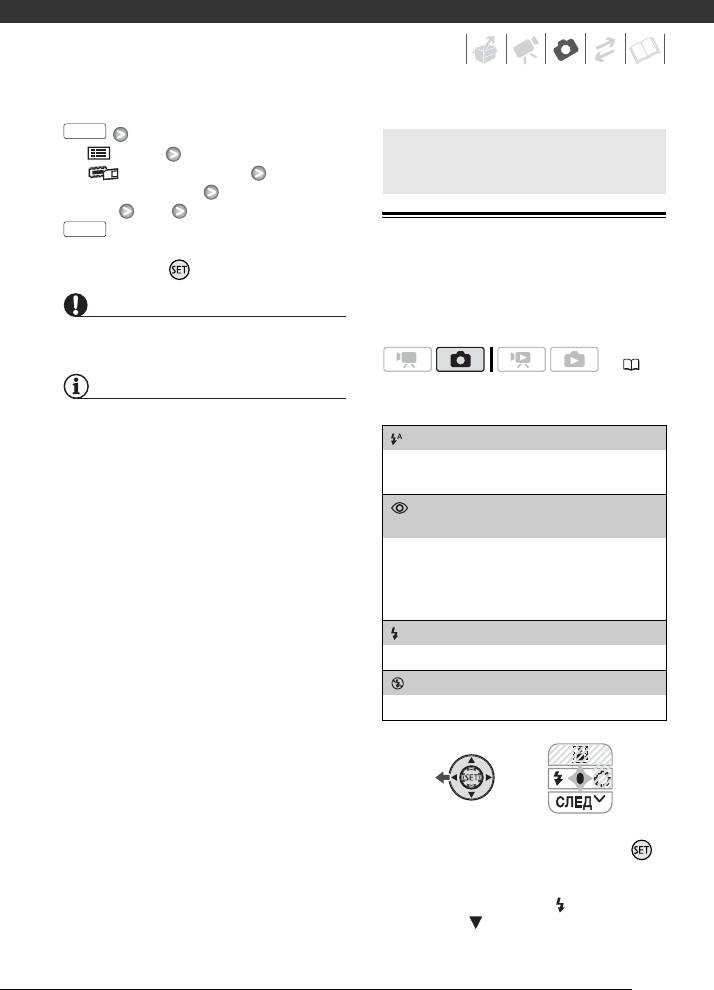
FUNC.
Дополнительные функции
[ МЕНЮ]
[ ОПЕР.С ПАМЯТЬЮ]
[СТЕР. ВСЕ ФОТО]
[ДА]* [OK]
FUNC.
Вспышка
* Для прерывания операции во время ее выполнения
дважды нажмите .
Для съемки фотографий в местах с недоста-
точной освещенностью можно использовать
ВАЖНО
вспышку. Во вспышке предусмотрена функция
уменьшения эффекта «красных глаз».
Будьте внимательны при стирании изображений.
Восстановить стертые изображения невозможно.
(24)
ПРИМЕЧАНИЯ
Возможные значения
Ł
Значение по умолчанию
Защищенные изображения стереть невозможно.
Ł
(авто)
Вспышка срабатывает автоматически
в зависимости от яркости объекта.
(авто с уменьшением эффекта
«красных глаз»)
Вспышка срабатывает автоматически в зависи-
мости от яркости объекта. Для снижения эффекта
«красных глаз» загорается вспомогательная
лампа.
(вспышка включена)
Вспышка срабатывает при съемке всех кадров.
(вспышка выключена)
Вспышка не срабатывает.
1 Если на экране отсутствует подсказка
по функциям джойстика, нажмите
для ее отображения.
Если на подсказке по функциям джойстика
не отображается значок , нажмите
джойстик ( ) в направлении [СЛЕД] для
отображения этого значка.
63
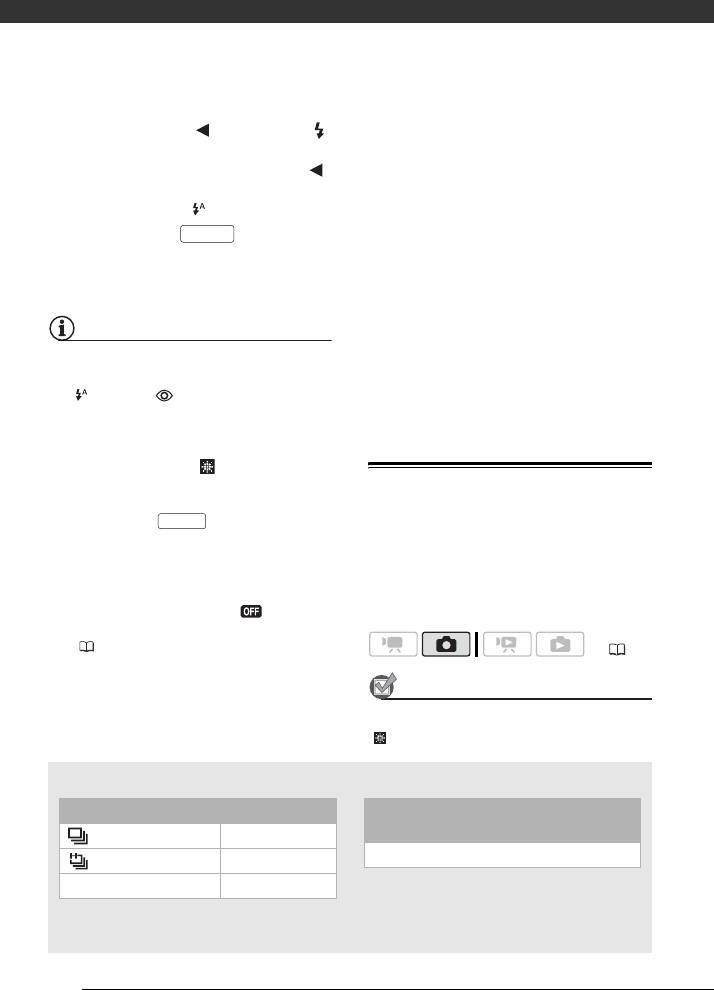
Фотографии
2 Нажмите джойстик ( ) в направлении .
Фактический диапазон зависит от условий
съемки.
• Для циклического переключения режимов
• В режиме непрерывной съемки радиус действия
работы вспышки нажимайте джойстик ( ).
вспышки уменьшается.
• Отображается значок режима работы
• Для эффективной работы функции уменьшения
вспышки. Значок исчезает через 4 с.
эффекта «красных глаз» необходимо, чтобы
3 Нажмите кнопку сначала
PHOTO
фотографируемый человек смотрел на вспомо-
наполовину для включения авто-
гательную лампу. Степень уменьшения эффекта
фокусировки, затем полностью для
зависит от расстояния до фотографируемого
съемки фотографии.
и от его индивидуальных особенностей.
• Выбор режима вспышки при зафиксированной
ПРИМЕЧАНИЯ
экспозиции невозможен.
• Не рекомендуется использовать вспышку при
• Вспышка не срабатывает в следующих случаях:
установленном дополнительно приобретаемом
- при ручной настройке экспозиции в режиме
широкоугольном конвертере или телеконвер-
(авто) или (уменьшение эффекта
тере – на экране может быть видна его тень.
«красных глаз»);
- при съемке с использованием автоматической
экспозиционной вилки;
- в программе съемки [ ФЕЙЕРВЕРК].
• Вспомогательная лампа автофокусировки
Режим перевода кадров: непрерывная
Если объект слишком темный, при наполовину
съемка и экспозиционная вилка
нажатой кнопке на короткое время
PHOTO
может включиться вспомогательная лампа,
Снимите серию фотографий движущегося
обеспечивающая более точную фокусировку
объекта или снимите одно и то же изображение
видеокамеры (подсветка для автофокусировки).
с 3 значениями экспозиции, чтобы затем
- Можно также установить для параметра
выбрать наиболее удачный вариант.
[ПОДСВ.ФОКУС.] значение [ ОТКЛ],
чтобы вспомогательная лампа не загоралась
(90).
( 24)
- Фокусировка может оказаться невозможной
даже при включенной вспомогательной лампе
ЧТО СЛЕДУЕТ ПРОВЕРИТЬ
автофокусировки.
• Практический диапазон действия вспышки
Выберите любой режим съемки, кроме
составляет приблизительно от 1 до 2 м.
[ ФЕЙЕРВЕРК].
Макс. количество кадров в серии
Количество кадров в секунду
Макс. количество кадров
в непрерывной серии
Обычная скорость 2,5 кадра
60 изображений
Высокая скорость 4,1 кадра
Использование вспышки 1,7 кадра
Указанные значения являются приблизительными и зависят от условий съемки и снимаемых объектов.
Если используется выдержка затвора 1/25 или более, фактическая скорость съемки будет меньше.
64
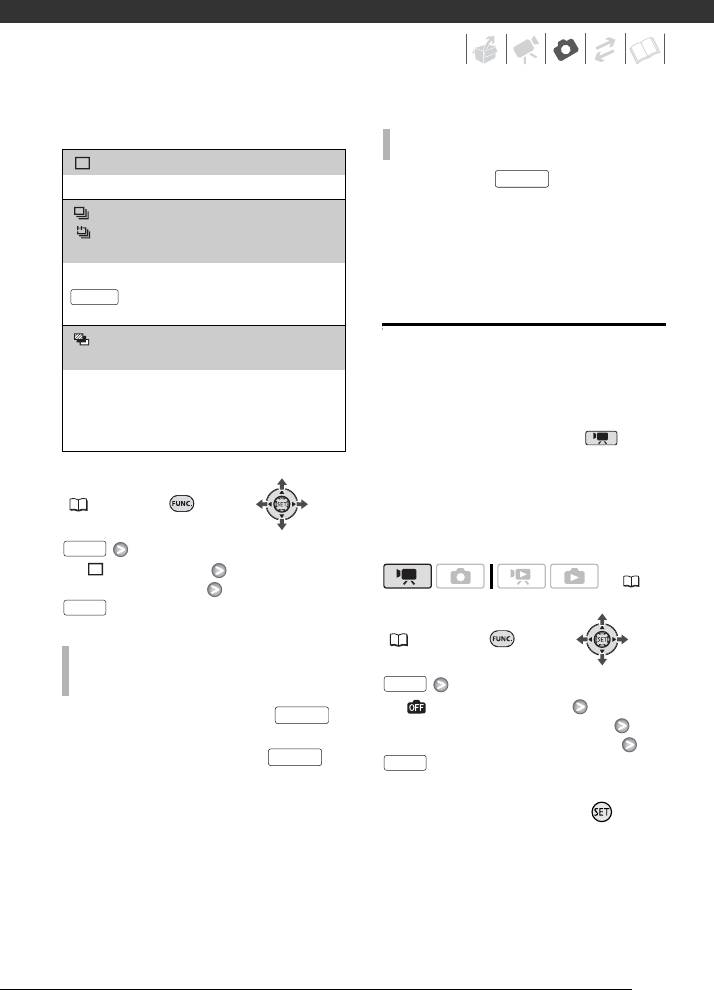
Возможные значения
Ł
Значение по умолчанию
АВТОМАТИЧЕСКИЙ БРЕКЕТИНГ
Ł
[ПОКАДРОВЫЙ]
Нажмите кнопку сначала наполо-
PHOTO
Съемка одной фотографии.
вину для включения автофокусировки, затем
[ НЕПРЕРЫВНЫЙ] (Непрерывная съемка),
полностью для съемки фотографий.
[ СКОРОСТНОЙ НЕПРЕР.]
Снимаются три фотографии с различными
(Скоростная непрерывная съемка)
экспозициями.
Съемка серии фотографий при нажатой кнопке
PHOTO
. Скорость съемки (количество кадров
в секунду) см. на врезке на стр. 64.
[ БРЕКЕТИНГ АЕ] (Автоматическая
Запись фотографии во время съемки
экспозиционная вилка)
видеофильма (одновременная запись)
Видеокамера записывает фотографию с тремя
различными экспозициями (темная, нормальная,
светлая с шагом 1/2 ступени), позволяя пользо-
Фотографии можно записывать, даже когда
видеокамера работает в режиме . Более
вателю выбрать наиболее удачный кадр.
того, фотографии можно записывать одновре-
менно со съемкой видеофильма.
FUNC.
Фотографии, записанные одновременно с
(25)
видеосъемкой, имеют такое же соотношение
сторон, что и видеофильмы (16:9).
FUNC.
[ ПОКАДРОВЫЙ]
(24)
Требуемый вариант
FUNC.
FUNC.
(25)
НЕПРЕРЫВНАЯ СЪЕМКА/СКОРОСТНАЯ
НЕПРЕРЫВНАЯ СЪЕМКА
FUNC.
[ ФОТО РЕЖИМ ОТКЛ]
1 Наполовину нажмите кнопку
PHOTO
Требуемый размер изображения*
для активизации автофокусировки.
Требуемое качество изображения*
2 Полностью нажмите кнопку
PHOTO
FUNC.
и удерживайте ее нажатой.
Пока эта кнопка удерживается нажатой,
* Для переключения между выбором размера
и качества изображения нажимайте . Число,
снимается последовательность фотографий.
отображаемое в правом углу, показывает прибли-
зительное количество изображений, которые могут
быть записаны с текущими настройками качества/
размера.
65
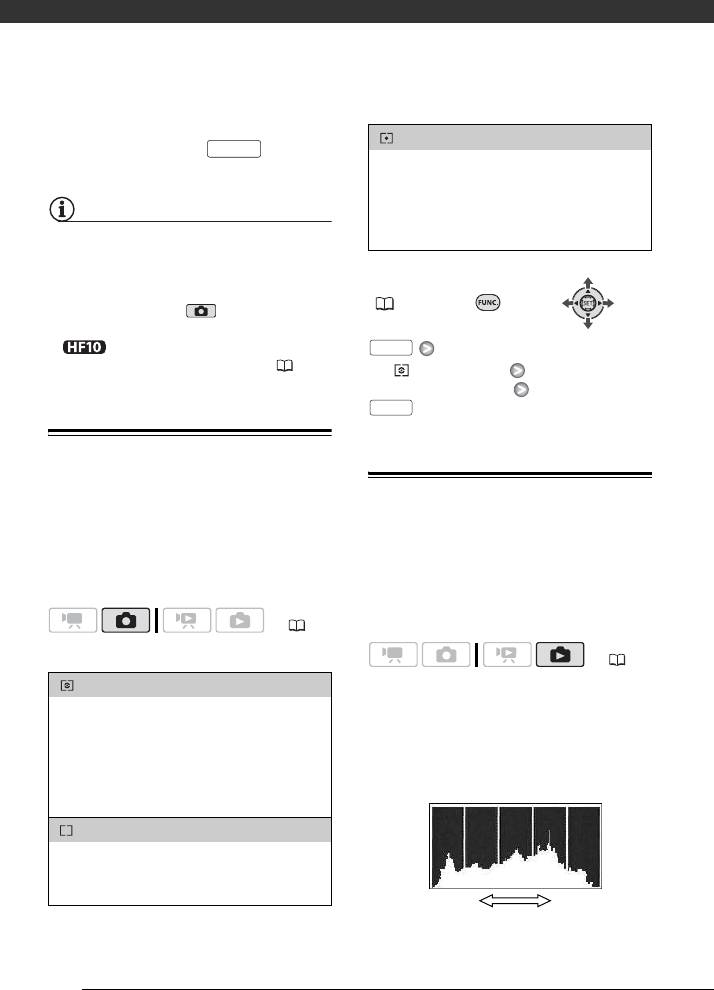
Фотографии
Во время съемки или в режиме паузы
[ ТОЧЕЧНЫЙ]
записи нажмите кнопку для
PHOTO
Замер производится только в зоне рамки
записи фотографии.
точечного замера автоэкспозиции. Используйте
этот вариант для настройки экспозиции
ПРИМЕЧАНИЯ
в соответствии с объектом, расположенным
• При использовании цифрового зума или при
в центре экрана.
включенном цифровом эффекте одновре-
менная запись фотографии невозможна.
FUNC.
• Для записи фотографий рекомендуется
(25)
использовать режим , обеспечивающий
максимальное качество фотографий.
• Фотография записывается в память,
FUNC.
выбранную для записи фотографий ( 30).
[ ОЦЕНОЧНЫЙ]
Требуемый вариант
FUNC.
Режим замера экспозиции
Гистограмма
Видеокамера рассчитывает оптимальную
настройку экспозиции, измеряя количество
отраженного от объекта света. В зависимости
При просмотре фотографий можно вывести
от объекта может потребоваться изменить
на экран гистограмму и значки всех функций,
способ измерения и оценки количества света.
использовавшихся во время съемки. По гисто-
грамме можно проверить правильность экспо-
зиции фотографии.
( 24)
Возможные значения
Ł
Значение по умолчанию
( 24)
Ł
[ОЦЕНОЧНЫЙ]
Правая часть гистограммы соответствует
областям света, а левая часть – областям тени.
Подходит для стандартных условий съемки,
Если гистограмма фотографии смещена
включая эпизоды в контровом свете. В видео-
вправо, то фотография является относительно
камере изображение разделяется на несколько
яркой; если гистограмма смещена влево, то
областей, и яркость света измеряется в каждой
фотография является относительно темной.
из этих областей для оптимального экспониро-
вания объекта.
[ УСРЕДНЕННЫЙ]
Экспозиция усредняется по всей сцене, при
этом находящийся в центре объект учитывается
с большим весом.
Тень
Свет
Количество пикселов
66
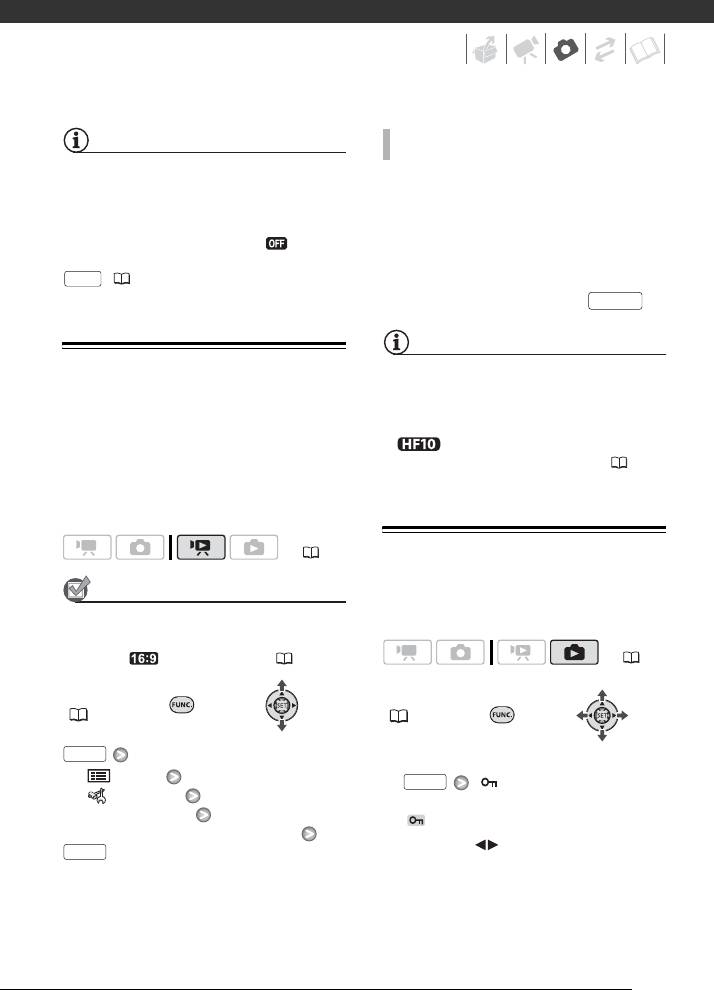
ПРИМЕЧАНИЯ
ДЛЯ ЗАПИСИ ФОТОГРАФИИ
Гистограмма также отображается после съемки
1 Запустите воспроизведение эпизода,
фотографии во время ее просмотра в течение
содержащего изображения, которые
времени, выбранного для параметра [ВР.ПРОСМ. КП]
требуется записать.
(или сразу после ее съемки, если для параметра
[ВР.ПРОСМ. КП] задано значение [ ОТКЛ]).
2 Приостановите воспроизведение в том
Гистограмму можно выключить, нажав кнопку
месте, которое требуется записать в виде
DISP.
( 51).
фотографии.
3 Полностью нажмите кнопку .
PHOTO
ПРИМЕЧАНИЯ
Запись фотографии из
• Код данных фотографии будет отражать дату
воспроизводимого эпизода
и время съемки исходного эпизода.
• Фотография, записанная с очень динамичного
эпизода, может быть смазана.
Можно записать в виде фотографий кадры
• Фотография записывается в память,
из эпизода. Записанные фотографии будут
выбранную для записи фотографий ( 30).
иметь фиксированный размер LW 1920x1080,
который не может быть изменен, но можно
выбрать качество изображения.
Защита фотографий
( 24)
ЧТО СЛЕДУЕТ ПРОВЕРИТЬ
Можно защитить фотографии от случайного
Перед использованием этой функции
стирания.
установите для параметра [ФОРМАТ ТВ]
значение [ ШИРОК.ЭКРАН] ( 95).
(24)
FUNC.
FUNC.
(26)
(25)
FUNC.
1 Откройте экран выбора изображения.
[ МЕНЮ]
FUNC.
[ ЗАЩИТА]
[ СИСТЕМА]
На экране отображается пункт
[КАЧЕСТВ.ФОТО]
[ ЗАЩИТА].
Требуемое качество изображения*
2 Выберите ( ) фотографию, которую
FUNC.
требуется защитить.
* Число, отображаемое внизу, показывает приблизи-
тельное количество изображений, которые могут
быть записаны с текущими настройками качества/
размера.
67
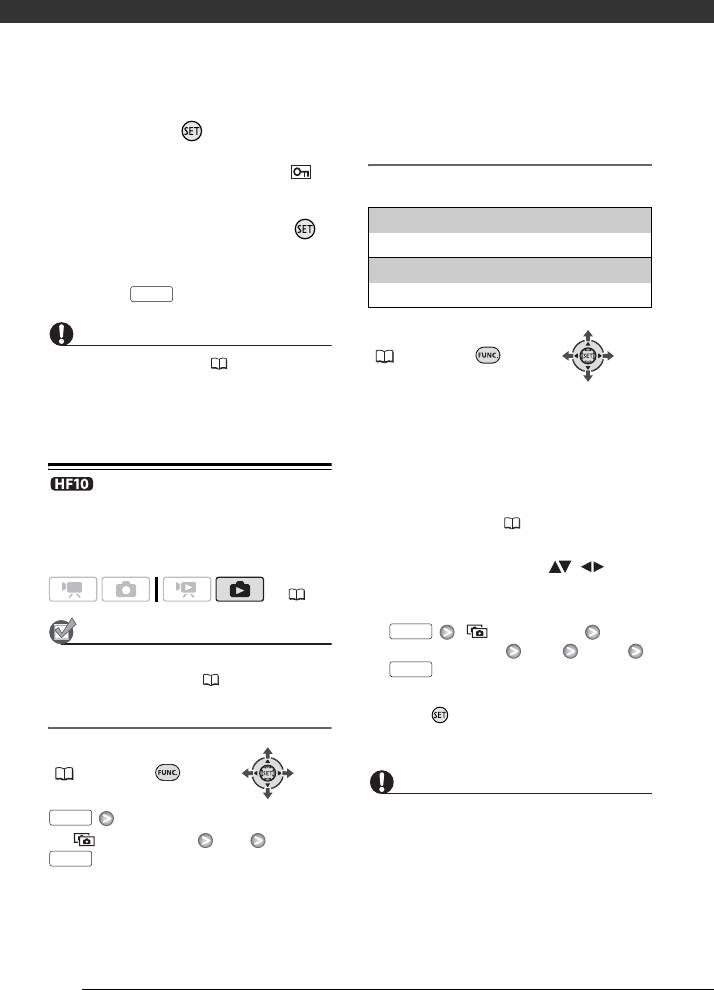
Фотографии
3 Нажмите кнопку для защиты
Копирование изображений с индексного
фотографии.
экрана
В нижней строке появляется значок ,
и стирание изображения становится
Возможные значения
невозможным. Для отмены защиты
[ВСЕ СНИМКИ]
изображения снова нажмите кнопку .
Копирование всех фотографий.
4 Повторите шаги 2-3 для защиты дополни-
тельных изображений или дважды
[ОДИН СНИМОК]
нажмите для закрытия меню.
FUNC.
Копирование только выбранной фотографии.
ВАЖНО
FUNC.
(25)
При инициализации памяти ( 31) безвозвратно
стираются все записи, включая защищенные
фотографии.
1 Переместите рычаг зумирования
в направлении W.
Отображается индексный экран фотографий.
2 Выберите память, из которой требуется
Копирование фотографий
скопировать фотографии.
См. раздел
Для выбора фотографий для
воспроизведения
(61).
Фотографии можно копировать из встроенной
3 Если требуется скопировать только одно
памяти на карту памяти и наоборот.
изображение, выберите ( , ) фото-
графию для копирования.
( 24)
4 Скопируйте фотографию (фотографии).
ЧТО СЛЕДУЕТ ПРОВЕРИТЬ
FUNC.
[ КОПИРОВАТЬ]
Требуемый вариант [ДА]* [OK]**
Заранее выберите память, из которой требуется
FUNC.
скопировать фотографии ( 61).
* При копировании всех фотографий дважды
Копирование одного изображения
нажмите для прерывания операции во время
ее выполнения.
**Только при копировании всех фотографий.
FUNC.
(25)
ВАЖНО
Когда индикатор обращения к памяти ACCESS
FUNC.
горит или мигает, соблюдайте перечисленные
[ КОПИРОВАТЬ] [ДА]
ниже меры предосторожности; в противном
FUNC.
случае возможна безвозвратная потеря данных:
- не открывайте крышку гнезда карты памяти;
- не отсоединяйте источник питания и не выклю-
чайте видеокамеру;
- не изменяйте положение диска установки
режима.
68
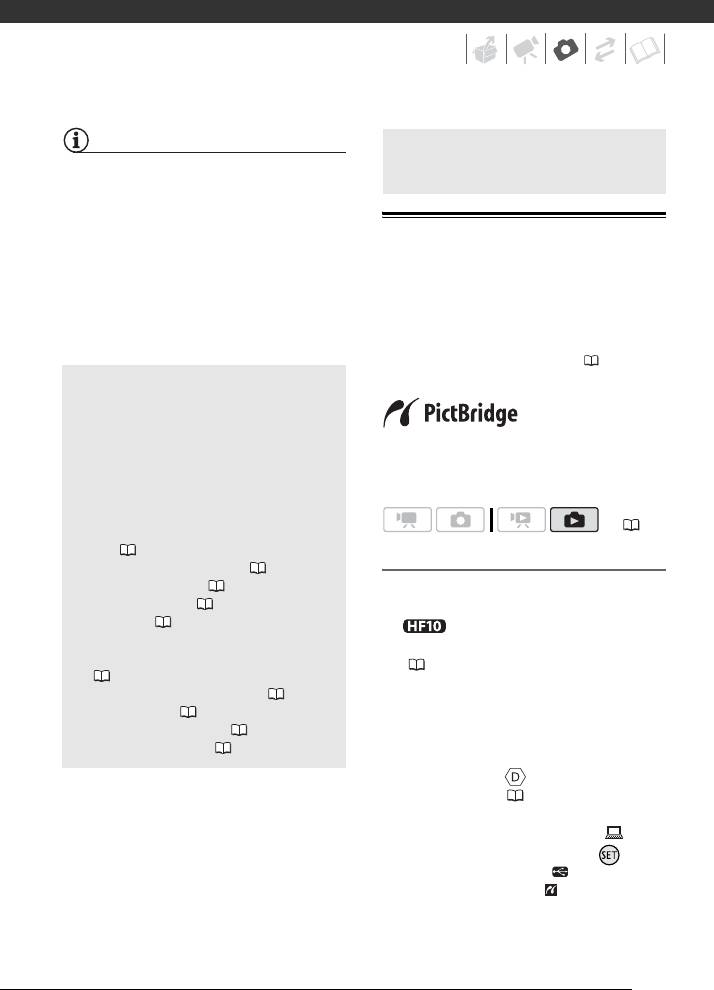
ПРИМЕЧАНИЯ
Печать фотографий
• Если в памяти, в которую копируются фото-
графии, недостаточно свободного места,
видеокамера скопирует максимально
возможное количество фотографий, после
Печать фотографий (прямая печать)
чего прекратит выполнение операции.
• Если открыта крышка гнезда карты памяти
или переключатель LOCK на карте памяти
Видеокамеру можно подключить к любому
установлен в положение блокировки записи,
PictBridge-совместимому принтеру. С помощью
копирование фотографий на карту памяти
заказа печати можно заранее пометить фото-
невозможно.
графии, которые требуется напечатать, и задать
Другие функц ии, которые могут ис пользоваться при съем ке фотографий
необходимое количество копий ( 73).
Можно также использовать
следующие функции...
Следующие функции и возможности видео-
камеры могут использоваться как для съемки
Принтеры Canon: принтеры SELPHY серий CP,
видеофильмов, так и для съемки фотографий.
DS и ES, а также струйные принтеры с логотипом
Способ их задания и использования уже
PictBridge.
подробно рассмотрен ранее, поэтому
см. соответствующую страницу раздела
(24)
«Видеофильмы».
• Зум ( 34)
Подсоединение видеокамеры к принтеру
• Функция быстрого запуска ( 34)
• Программы съемки ( 42, 43)
1 Установите карту памяти с фотогра-
• Минивидеолампа ( 45)
фиями, которые требуется напечатать.
• Автоспуск ( 46)
Заранее выберите память, из
• Автоматическая коррекция контрового
которой требуется печатать фотографии
света и ручная настройка экспозиции
(61).
(46)
2 Включите принтер.
• Ручная настройка экспозиции ( 47)
• Баланс белого ( 48)
3 Соедините видеокамеру с принтером
• Эффекты изображения ( 49)
с помощью USB-кабеля из комплекта
• Цифровые эффекты ( 50)
поставки.
• Подключение . См. раздел
Схемы
подключения
( 77).
• В случае появления экрана выбора типа
устройства выберите вариант [ ПК/
ПРИНТЕР] и нажмите кнопку .
• Отображается символ , который затем
меняется на символ .
69
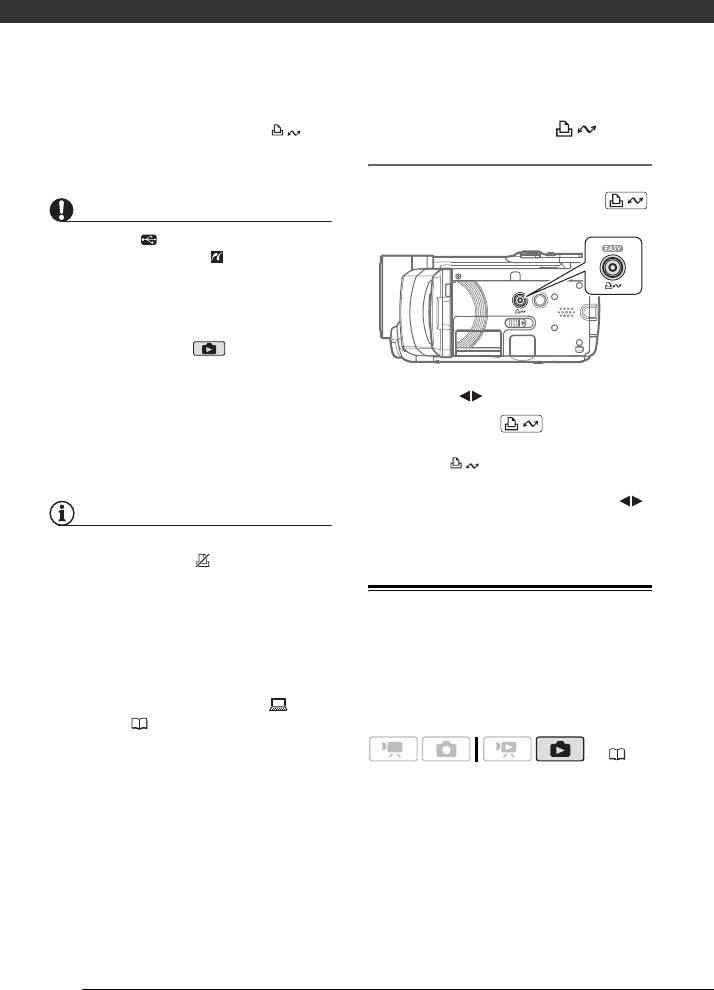
Фотографии
• Включается подсветка кнопки
Печать с помощью кнопки
(печать/загрузка), и в течение прибл. 6 с
(печать/загрузка)
отображаются текущие настройки печати.
Для распечатки фотографий без изменения
параметров можно просто нажать кнопку .
ВАЖНО
• Если символ продолжает мигать (более
1 мин) либо если символ не отображается,
видеокамера подсоединена к принтеру непра-
вильно. В этом случае отсоедините кабель USB
и выключите видеокамеру и принтер. Немного
подождав, снова включите их, установите
видеокамеру в режим и восстановите
соединение.
• Если подключить принтер к видеокамере
1 Выберите ( ) фотографию для печати.
во время выполнения перечисленных ниже
операций, он не будет распознан.
2 Нажмите кнопку .
- Удаление всех фотографий
• Начинается печать. Во время печати
- Удаление всех заказов передачи
кнопка мигает, после завершения
- Удаление всех заказов печати
печати – горит, не мигая.
• Для продолжения печати выберите ( )
ПРИМЕЧАНИЯ
другую фотографию.
• На изображениях, печать которых невозможна,
отображается символ « ».
• Для питания видеокамеры рекомендуется
использовать компактный блок питания.
Выбор параметров печати
• См. также руководство по эксплуатации
принтера.
• Если не планируется использовать дополни-
Предусмотрена возможность выбора количества
тельно приобретаемое устройство записи
экземпляров и других параметров печати.
DVD-дисков DW-100, можно установить для
Значения параметров зависят от модели
параметра [УСТАН. USB] значение [ ПК/
принтера.
ПРИНТЕР] ( 94), чтобы экран выбора
типа устройства не отображался при каждом
( 24)
подключении видеокамеры к принтеру.
70
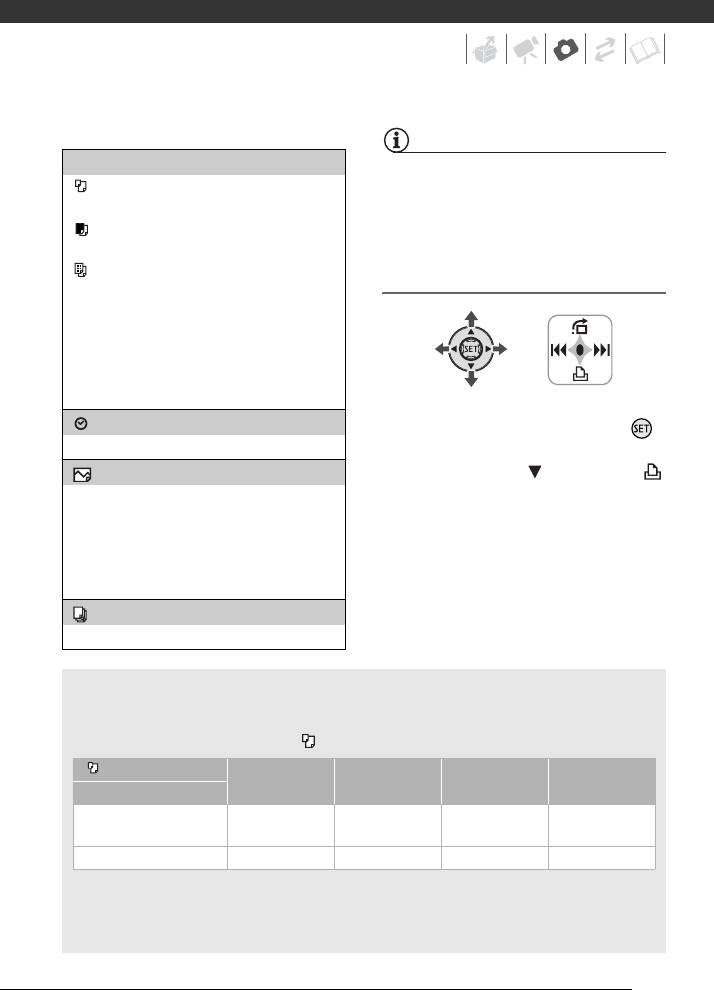
Возможные значения
ПРИМЕЧАНИЯ
[БУМАГА]
Возможные значения параметров печати
[ РАЗМЕР БУМАГИ]: доступные размеры
и настроек [БАЗОВЫЕ] зависят от модели
бумаги зависят от модели принтера.
принтера. Подробнее см. руководство
по эксплуатации принтера.
[ ТИП БУМАГИ]: выберите [ФОТО],
[СУПЕР ФОТО], [ОБЫЧНАЯ] или [БАЗОВЫЕ].
Печать после изменения параметров
[ РАЗМЕЩЕН.СТР.]: выберите значение
печати
[БАЗОВЫЕ], [С ПОЛЯМИ] или один из указан-
ных ниже вариантов компоновки страницы.
[БЕЗ ПОЛЕЙ]: изображение увеличивается
и может немного обрезаться по краям
в соответствии с форматом бумаги.
[2 НА ЛИСТ], [4 НА ЛИСТ], [8 НА ЛИСТ],
[9 НА ЛИСТ], [16 НА ЛИСТ]: см. врезку ниже.
1 Если на экране отсутствует подсказка
[ ] (Печать даты)
по функциям джойстика, нажмите
Выберите [ВКЛ], [ОТКЛ] или [БАЗОВЫЕ].
для ее отображения.
[ ] (Эффект при печати)
2
Нажмите джойстик ( ) в направлении .
Открывается меню параметров печати.
Доступно только для принтеров, поддержи-
вающих функцию оптимизации изображения.
Выберите [ВКЛ], [ОТКЛ] или [БАЗОВЫЕ].
Струйные принтеры/принтеры SELPHY DS
компании Canon: можно также выбрать [VIVID],
[NR] и [VIVID+NR].
[ ] (Количество копий)
Выберите 1-99 копий.
Печать нескольких изображений на одном листе [2 НА ЛИСТ], [4 НА ЛИСТ] и т.д.
При использовании принтеров Canon можно печатать на одном листе бумаги несколько экземпляров
одного изображения. В помещенной ниже таблице приведены рекомендации по количеству копий
в зависимости от значения параметра [ РАЗМЕР БУМАГИ].
[ РАЗМЕР БУМАГИ]→ [5,4 × 8,6 см] [9 × 13 см] [10 × 14,8 см] [A4]
Принтер Canon ↓
Струйные принтеры
1
– – 2, 4, 9 или 16
4
SELPHY DS
2
SELPHY CP/ES 2, 4 или 8
2 или 4 2 или 4 –
1
Можно также использовать специальные листы с наклейками.
2
С настройкой [8 НА ЛИСТ] можно также использовать специальные листы с наклейками.
SELPHY CP: при использовании широкоформатной фотобумаги с настройкой [БАЗОВЫЕ] можно также
использовать настройку [2 НА ЛИСТ] или [4 НА ЛИСТ].
71
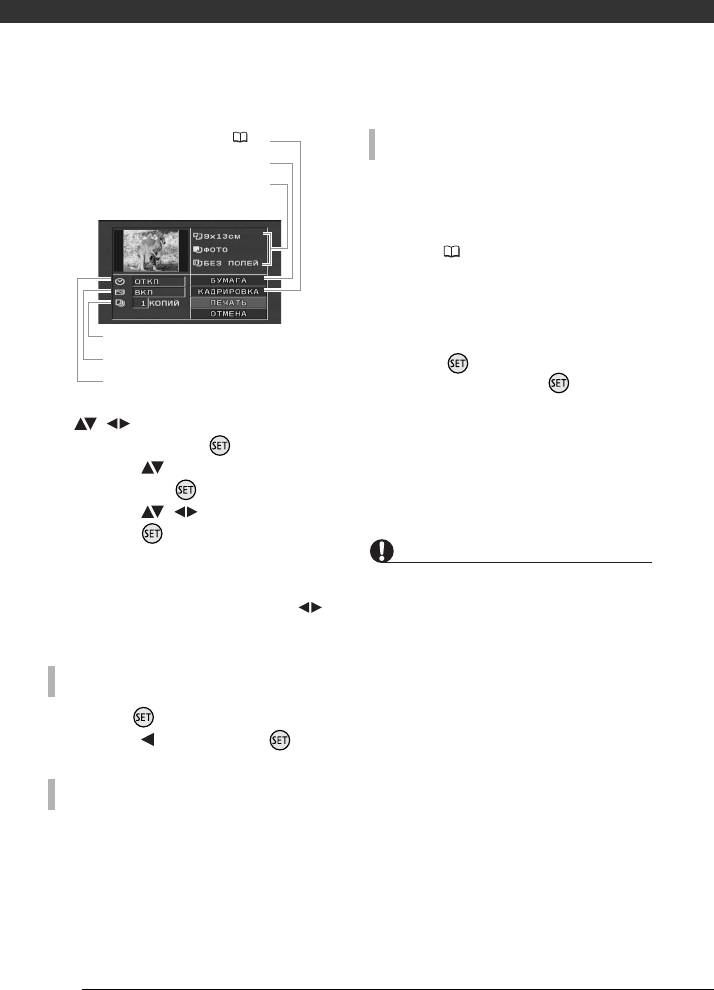
Фотографии
Параметры кадрировки ( 73)
ОШИБКИ ПЕЧАТИ
Параметры бумаги
При возникновении ошибки в процессе печати
Текущие параметры бумаги (размер бумаги,
тип бумаги и размещение на странице)
на экране видеокамеры отображается сообщение
об ошибке, например [НЕТ БУМАГИ]. Устраните
неполадку в соответствии со списком сообщений
об ошибках ( 106) и руководством по эксплуа-
тации принтера.
• PictBridge-совместимые принтеры Canon:
если после устранения неполадки печать
не возобновляется автоматически, для возоб-
Количество копий
новления печати выберите [ПРОДОЛЖИТЬ]
Эффект при печати
и нажмите . Если этот вариант недоступен,
Печать даты
выберите [СТОП] и нажмите , затем
повторите печать с начала.
3 В меню параметров печати выберите
• Другие принтеры или если ошибка
(, ) параметр, который требуется
не устранена в случае принтера Canon:
изменить, и нажмите .
если печать не возобновляется автоматически,
4 Выберите ( ) требуемое значение
отсоедините кабель USB и выключите видео-
и нажмите диск .
камеру. Немного подождав, включите видео-
5 Выберите ( , ) пункт [ПЕЧАТЬ]
камеру и восстановите соединение USB.
и нажмите .
• Начинается печать. После завершения
ВАЖНО
печати меню параметров печати
• Правильная печать на PictBridge-совместимом
закрывается.
принтере фотографий, имена файлов которых
• Для продолжения печати выберите ( )
были изменены, или фотографий, которые
другую фотографию.
были записаны, созданы, отредактированы или
изменены с помощью любого другого устройства,
кроме данной видеокамеры, может оказаться
ДЛЯ ОТМЕНЫ ПЕЧАТИ
невозможной.
• Если сообщение [В РАБОТЕ] не исчезает,
1 Нажмите во время печати.
отсоедините кабель USB, немного подождите
2 Выберите ( ) [OK] и нажмите .
и восстановите соединение.
ПОСЛЕ ЗАВЕРШЕНИЯ ПЕЧАТИ
Отсоедините кабель от видеокамеры и принтера
и выключите видеокамеру.
72
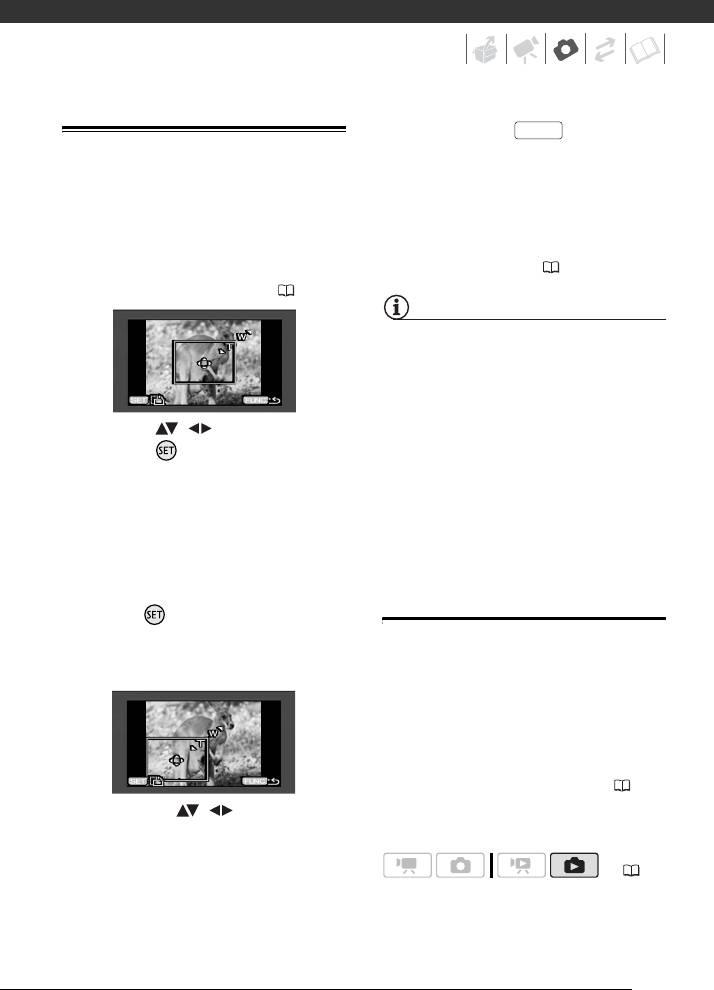
5 Нажмите кнопку для возврата
FUNC.
Параметры кадрировки
в меню параметров печати.
• Выбранная область печати обозначается
зеленой рамкой на эскизе фотографии.
Перед изменением параметров кадрировки
• Для изменения других параметров печати
установите размер бумаги и вид страницы.
и выбранной области печати см. шаги
1 Откройте меню параметров печати.
3-5 раздела
Печать после изменения
параметров печати
(71).
См. шаги 1-2 в разделе
Печать после
изменения параметров печати
(71).
ПРИМЕЧАНИЯ
• Параметры кадрировки относятся только
к одному изображению.
• Параметры кадрировки отменяются в следующих
случаях:
- при выключении видеокамеры;
2 Выберите ( , ) [КАДРИРОВКА]
- при отсоединении USB-кабеля;
и нажмите .
- при увеличении размера рамки кадрировки
сверх максимального размера;
Появляется рамка кадрировки.
- при изменении значения параметра
3 Измените размер рамки кадрировки.
[РАЗМЕР БУМАГИ].
• Для уменьшения рамки перемещайте
• Задание параметров кадрировки для любых
рычаг зумирования в направлении T,
других фотографий, кроме снятых данной
для увеличения рамки – в направлении
видеокамерой, может оказаться невозможным.
W. Для изменения ориентации рамки
(книжная/альбомная) нажмите
кнопку .
• Для отмены кадрировки перемещайте
Заказы печати
рычаг зумирования в направлении W
до исчезновения рамки кадрировки.
С помощью заказа печати можно заранее
пометить фотографии, которые требуется
напечатать, и задать необходимое количество
копий. Впоследствии можно легко распечатать
заказы печати, подсоединив видеокамеру
к PictBridge-совместимому принтеру ( 69).
Заказы печати можно задать максимум для
4 Переместите ( , ) рамку кадри-
998 фотографий.
ровки на ту часть изображения, которую
требуется напечатать.
(24)
73
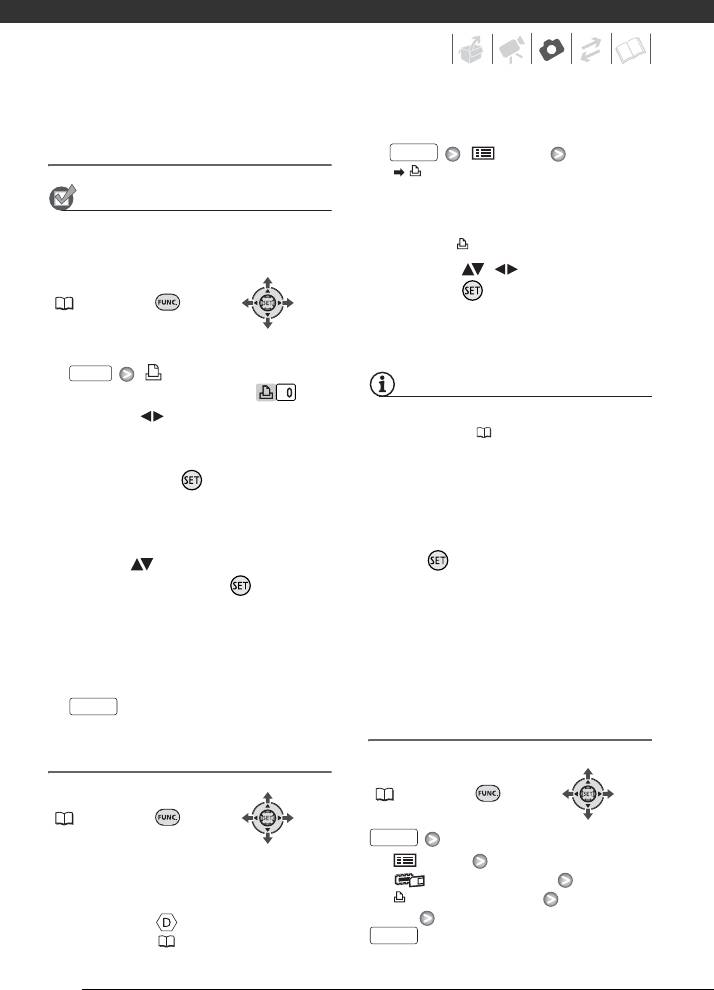
Фотографии
Выбор фотографий для печати
2 Откройте меню параметров печати.
(Заказ печати)
FUNC.
[ МЕНЮ]
[ ПЕЧАТЬ]
• Открывается меню параметров печати.
ЧТО СЛЕДУЕТ ПРОВЕРИТЬ
• При отсутствии фотографий с заданными
Заказы печати следует задавать до подсоеди-
заказами печати, отображается сообщение
нения USB-кабеля к видеокамере.
[ВЫБОР ЗАКАЗА ПЕЧАТИ].
3 Выберите ( , ) пункт [ПЕЧАТЬ]
FUNC.
и нажмите .
(25)
Начинается печать. После завершения
печати меню параметров печати
закрывается.
1 Откройте экран выбора изображения.
FUNC.
[ ЗАКАЗ ПЕЧАТИ]
ПРИМЕЧАНИЯ
На экране появляется символ .
2 Выберите ( ) фотографию, для
• В зависимости от подсоединенного принтера,
перед шагом 3 ( 70) можно изменить
которой требуется установить заказ
параметры печати.
печати.
• Порядок отмены печати см. на стр. 72.
3 Нажмите кнопку для установки
• Возобновление печати: откройте меню
заказа печати.
параметров печати в соответствии с инструк-
Количество экземпляров отображается
циями шага 2. В меню параметров печати
оранжевым цветом.
выберите пункт [ЗАВЕРШИТЬ]* и нажмите
кнопку . Будут распечатаны оставшиеся
4 Задайте ( ) требуемое количество
изображения.
экземпляров и нажмите .
Возобновление печати невозможно, если были
Для отмены заказа печати установите
изменены параметры заказа печати или была
количество экземпляров равным 0.
удалена фотография с заданными парамет-
5 Повторите шаги 2-4 для установки
рами заказа печати.
* Если выполнение заказа печати было прервано
заказов печати для дополнительных
после первой фотографии, вместо этого пункта
изображений или дважды нажмите
меню отображается пункт [ПЕЧАТЬ].
FUNC.
для закрытия меню.
Удаление всех заказов печати
Печать фотографий с установленными
метками заказа печати
FUNC.
(25)
FUNC.
(26)
FUNC.
1 Соедините видеокамеру с принтером
[ МЕНЮ]
с помощью USB-кабеля из комплекта
[ ОПЕР.С ПАМЯТЬЮ]
поставки.
[ ОТМЕНА ВСЕХ ЗАК]
[ДА]
Подключение . См. раздел
Схемы
FUNC.
подключения
( 77).
74






